LOADING
楽天CSV機能ご利用の場合は、楽天の商品一括編集のご契約が必須となります。
楽天 商品一括編集について詳しくは下記をご確認ください。
https://navi-manual.faq.rakuten.net/item/000009622
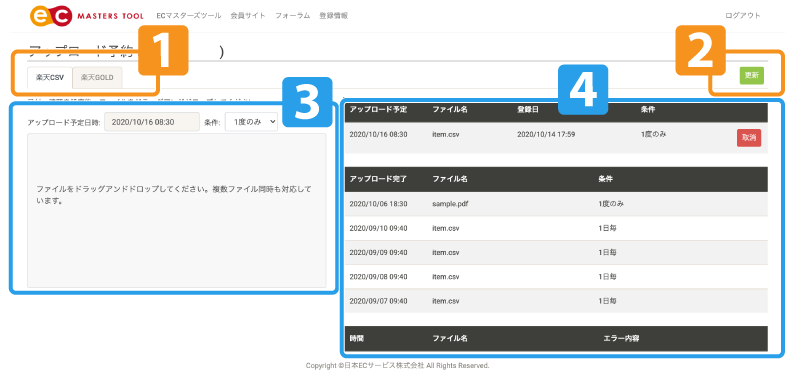
[1]
楽天CSV
楽天の商品一括編集のCSVをアップロードできます。
楽天GOLD
楽天GOLDにファイルをアップロードできます。
[2]
更新
アップロード予定の時刻が過ぎてもアップロード完了に入らない場合は、「更新」を行ってください。
[3]
アップロード予定日時
アップロードしたい日時を指定します。
アップロードフォルダ
データのアップロードを行いたいフォルダの指定ができます。
条件
ファイルの繰り返しアップロードの設定ができます。
ファイルアップロード領域
アップロードしたいファイルをドラック&ドロップします。
[4]
アップロード予定
アップロードの予定が表示されます。
アップロード完了
アップロードが完了したデータが表示されます。
エラー表示
エラーによりアップロードできなかったデータが表示されます。
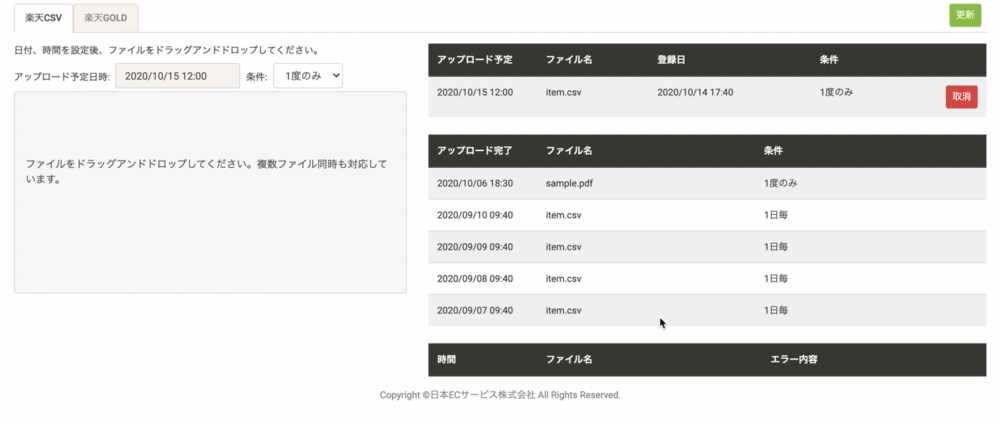
1 ) アップロードを行いたい時間を指定します。
2 ) (楽天GOLD)アップロードを行いたいフォルダを指定します。
3 ) ファイルアップロード領域に、ファイルをドラック&ドロップします。
アップロード予定に追加されていれば、アップロード予約が完了です。
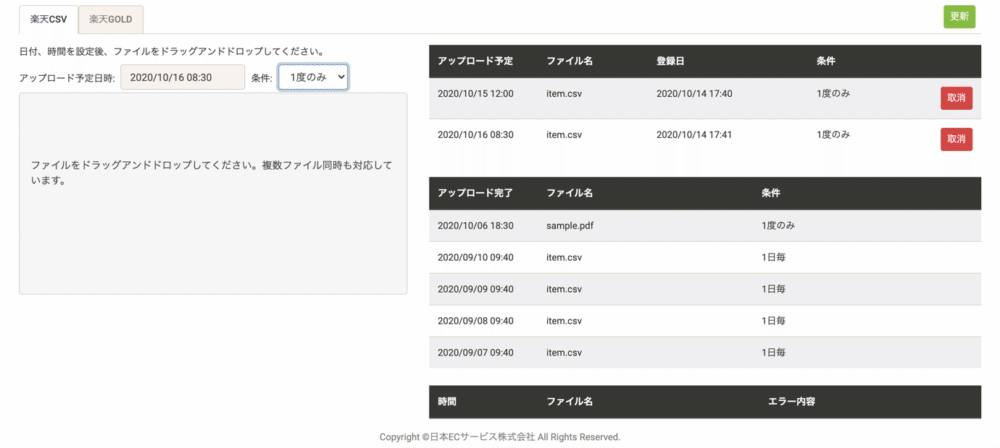 アップロード予定に上がっているファイルの「取消」をクリックします。
アップロード予定に上がっているファイルの「取消」をクリックします。
PCの電源は切っていただいて問題ありません。